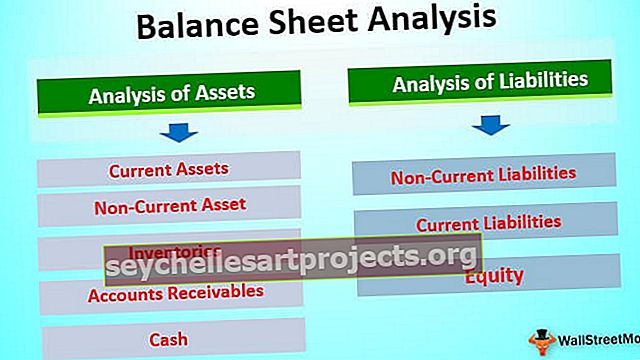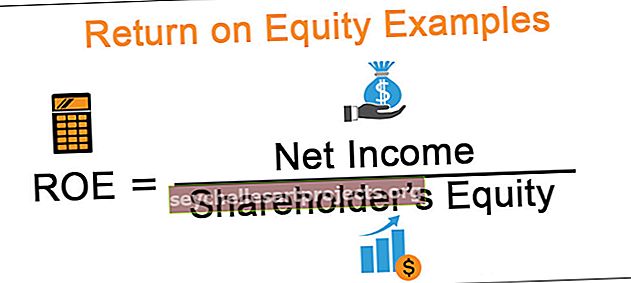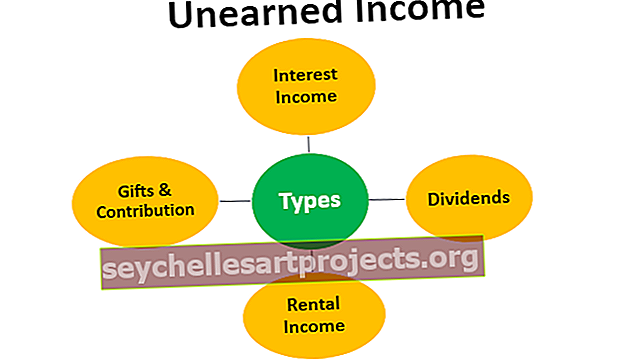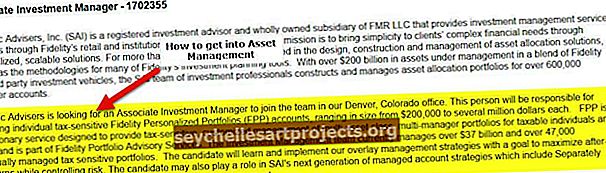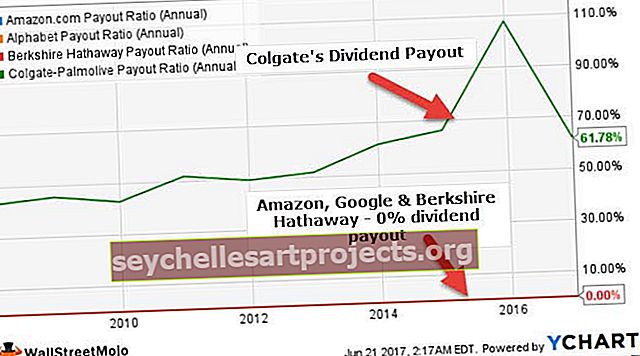VBA valikuvalik | Kuidas valida vahemikku Exceli VBA-s?
Exceli VBA valiku vahemik
Pärast VBA-ga põhitõmmiseid on oluline mõista, kuidas töölehel rakkude vahemikuga töötada. Kui hakkate koode täitma praktiliselt enamasti, peate töötama mitmete lahtritega. Niisiis on oluline mõista, kuidas rakkude vahemikuga töötada, ja üks sellistest kontseptsioonidest on VBA “Range Range”. Selles artiklis me näitame teile, kuidas töötada Exceli VBA valikuulatusega.
Valik ja vahemik on kaks erinevat teemat, kuid kui ütleme, et valime vahemiku või vahemiku valiku, on see üks mõiste. RANGE on objekt, „Selection” on omadus ja „Select” on meetod. Inimesed kipuvad neid termineid segi ajama, oluline on teada erinevusi üldiselt.

Kuidas valida vahemikku Exceli VBA-s?
Selle VBA valikuulatuse Exceli malli saate alla laadida siit - VBA valikuulatuse Exceli mallNäide 1
Oletame näiteks, et soovite töölehel valida lahtri A1, siis kõigepealt peame määrama lahtri aadressi, kasutades allpool olevat objekti RANGE.
Kood:

Pärast lahtri mainimist peame valima put dot, et näha IntelliSense'i loendit, mis on seotud objektiga RANGE.

Selle vormi loendite valimisel valib meetod „Vali“.
Kood:
Alamvahemik_näide1 () Vahemik ("A1"). Valige Lõpeta alam

Nüüd valib see kood aktiivsele töölehele lahtri A1.

Kui soovite lahtrit valida erinevates töölehtedes, peame kõigepealt määrama töölehe selle nime järgi. Töölehe täpsustamiseks peame kasutama objekti „TÖÖLEHT“ ja sisestama töölehe nimi jutumärkidesse.
Näiteks kui soovite töölehel „Andmeleht“ valida lahtri A1, siis määrake kõigepealt tööleht nagu allpool.
Kood:
Alamvahemiku_näide1 () töölehed ("Andmeleht") Lõpp-alam
Seejärel jätkake koodi täpsustamiseks, mida me peame selles lehes tegema. "Andmelehel" peame valima lahtri A1, nii et kood on RANGE ("A1"). Valige.
Kood:
Alamvahemiku_näide1 () töölehed ("Andmeleht"). Vahemik ("A1"). Valige Lõpeta alam
Kui proovite seda koodi käivitada, kuvatakse viga allpool.

Selle põhjuseks on "me ei saa otse töölehe objektile vahemiku objekti ja meetodi valikut pakkuda".
Esiteks peame valima või aktiveerima VBA töölehe, seejärel saame teha kõike, mida me tahtsime teha.
Kood:
Alamvahemiku_näide1 () töölehed ("Andmeleht"). Aktiveerige vahemik ("A1"). Valige Lõpeta alam
Nüüd valitakse see töölehel “Andmeleht” lahter A1.

Näide # 2 - töötamine praeguse valitud vahemikuga
Valimine on erinev asi ja juba valitud lahtrivahemikuga töötamine on erinev. Oletame, et soovite lahtrisse A1 sisestada väärtuse “Tere VBA”, siis saame seda teha kahel viisil.
Esiteks saame otse edastada VBA koodi RANGE (“A1”). Väärtus = “Tere VBA”.
Kood:
Alamvahemik_näide1 () Vahemik ("A1"). Väärtus = "Tere VBA" Lõpp-alam
See kood teeb seda, et see lihtsalt lisab lahtrisse A1 väärtuse “Tere VBA”, olenemata sellest, milline lahter on praegu valitud.

Vaadake koodi ülaltoodud tulemust. Selle koodi käivitamisel on see sisestanud väärtuse „Tere VBA”, kuigi praegu valitud lahter on B2.
Teiseks saame väärtuse lahtrisse sisestada, kasutades atribuuti „Valik”. Selleks peame valima lahtrit käsitsi ja käivitama koodi.
Kood:
Alamvahemik_näide1 () Selection.Value = "Tere, VBA" Lõpp-alam
See kood teeb seda, et see sisestab parajasti valitud lahtrisse väärtuse “Tere VBA”. Näite saamiseks vaadake allpool toodud teostamise näidet.

Koodi käivitamisel oli minu praegune valitud lahter B2 ja meie kood sisestas sama väärtuse praegu valitud lahtrisse.
Nüüd valin lahtri B3 ja käivitan, seal saame ka sama väärtuse.

Veel üks asi, mida saame „valiku” omadusega teha, on see, et saame lisada väärtuse ka mitmele lahtrile. Näiteks valin nüüd lahtrivahemiku A1 kuni B5.

Kui ma nüüd koodi käivitan, saame kõigi valitud lahtrite jaoks väärtuse “Tere VBA”.

Niisiis, lahtriaadressi RANGE objekti abil määramise ja atribuudi Selection vahel on lihtne erinevus: Objekti kood Range lisab väärtuse selgesõnaliselt määratud lahtritele.
Kuid valikuobjektis pole vahet, millises lahtris olete, see lisab mainitud väärtuse kõigile valitud lahtritele.
Siinkohal meenutavad asjad
- Me ei saa atribuudi Valik all valitud meetodit otse pakkuda.
- RANGE on objekt ja valik on omadus.
- Vahemiku asemel võime kasutada vara CELLS.